增强信号_3G无线上网卡改装拆解全攻略
- 格式:doc
- 大小:371.00 KB
- 文档页数:9

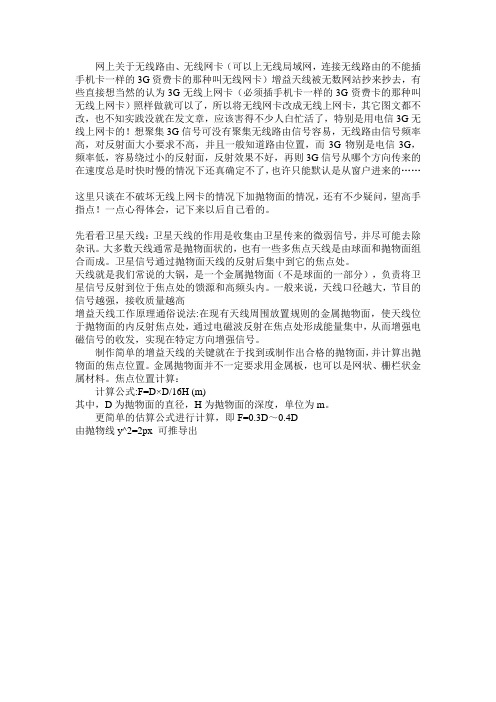
网上关于无线路由、无线网卡(可以上无线局域网,连接无线路由的不能插手机卡一样的3G资费卡的那种叫无线网卡)增益天线被无数网站抄来抄去,有些直接想当然的认为3G无线上网卡(必须插手机卡一样的3G资费卡的那种叫无线上网卡)照样做就可以了,所以将无线网卡改成无线上网卡,其它图文都不改,也不知实践没就在发文章,应该害得不少人白忙活了,特别是用电信3G无线上网卡的!想聚集3G信号可没有聚集无线路由信号容易,无线路由信号频率高,对反射面大小要求不高,并且一般知道路由位置,而3G物别是电信3G,频率低,容易绕过小的反射面,反射效果不好,再则3G信号从哪个方向传来的在速度总是时快时慢的情况下还真确定不了,也许只能默认是从窗户进来的……这里只谈在不破坏无线上网卡的情况下加抛物面的情况,还有不少疑问,望高手指点!一点心得体会,记下来以后自己看的。
先看看卫星天线:卫星天线的作用是收集由卫星传来的微弱信号,并尽可能去除杂讯。
大多数天线通常是抛物面状的,也有一些多焦点天线是由球面和抛物面组合而成。
卫星信号通过抛物面天线的反射后集中到它的焦点处。
天线就是我们常说的大锅,是一个金属抛物面(不是球面的一部分),负责将卫星信号反射到位于焦点处的馈源和高频头内。
一般来说,天线口径越大,节目的信号越强,接收质量越高增益天线工作原理通俗说法:在现有天线周围放置规则的金属抛物面,使天线位于抛物面的内反射焦点处,通过电磁波反射在焦点处形成能量集中,从而增强电磁信号的收发,实现在特定方向增强信号。
制作简单的增益天线的关键就在于找到或制作出合格的抛物面,并计算出抛物面的焦点位置。
金属抛物面并不一定要求用金属板,也可以是网状、栅栏状金属材料。
焦点位置计算:计算公式:F=D×D/16H (m)其中,D为抛物面的直径,H为抛物面的深度,单位为m。
更简单的估算公式进行计算,即F=0.3D~0.4D由抛物线y^2=2px 可推导出H相当于x,F相当于p/2,D相当于2y计算归计算,关键是将金属手工加工成抛物面比较难(比加公成球面、柱面难多了!)制作3G无线上网卡信号增强反射面前我考虑的问题1、为什么是抛物面而不是球面或规则柱面主要原因,画图分析便知,对于近似平行的电磁波,球面或规则柱面其实并不能将其汇聚在一点上,即没有焦点!2、信号强度由什么决定都说是场强,还得继续考虑3、机械波在相同条件下,振幅越大能量越大,电磁波呢?虽说电磁波能量由频率决定,但没有振幅时能量应该也没了4、那么是不是能量越高,信号就越好呢?信号好不好又与什么有关?想必能量高信号会相应好,但信号是与振幅有关还是与频率有关还是与两者都有关,暂时没找到答案,知道的告诉我一下,如果只说与场强有关太笼统了!5、说到振幅不得不说干涉被抛物面聚集的电磁波,频率相同,如果看成一束一束的,相对位置的两束相位同,干涉而振幅增强,不相对的两束波程差不是波长整数倍,是增强还是减弱就说不好了,最好的办法可能就是让焦距尽量接近波长长度,并且接近焦点到抛物面边缘的距离(应该就是浅锅了,画图找对称波束和不对称波速,看看增强与减弱情况便知)6、说到波长,反射面大小是不是应该大于波长?反射面越大,效果越好是没问题的。

[终极DIY]让小P和本本最远收到120英里外的信号无线上网!0无线路由器越来越普及,引出的讨论也越来越多。
特别是信号强度,接收性的问题相当值得注意。
而大家最经常想到、比较可行的办法就是采用增益天线。
因此,编者特收集整理相关制作天线的例子,从国内外、从低端到终极,以一种比较客观的角度,展示天线制作的技巧方法、天线的作用有多大、能达到什么样的效果。
初学者型奶粉罐天线一、选型先上网收集天线资料,看到很多国外的天线DIYER做出来的WIFI天线真是五花八门!有螺旋天线、有八木天线、有菱形天线、有栅网天线、还有罐头天线……让人看得眼花缭乱。
经过再三筛选,最终把制作目标锁定在罐头天线上。
选择它为DIY对象主要是因为这种天线取材方便、效率高!十分适合初学者制作。
二、制作圆筒天线之所以取材方便,是由于人人家里必定有铁罐、金属筒之类的东西。
笔者就是随便拿了一个奶粉罐制作的。
下面是参照外国WIFI网站的图片而画的制作图。
各数据如下:中心频点=2.445G圆筒直径=127mm圆筒长度=111mm振子长度=31mm振子距圆筒底部边距=37mm从图片可以看出,馈线的屏蔽网连接金属圆筒,信号通过圆筒反射到振子上,当然振子就是馈线的芯线了,芯线与金属筒是绝缘的,这点必须注意!在参照外国爱好者制作WIFI天线的同时,笔者加入了自己的想法:很多爱好者都喜欢在圆筒加装N座或BNC座,然后在馈线的连接处做对应的N头或BNC头,用于连接。
但笔者觉得虽然该方法对使用十分方便,但同时也对信号造成了损耗(估计1-2DBI),尤其在2.4G的频段更加明显!因此,mr7决定把屏蔽网直接焊在圆筒上(焊接前先把外壳打磨光滑),而作为振子的芯线则保留其原来的泡沫绝缘。
这样一来把损耗减到最低。
有点专线专用的味道了!建议大家最好在焊接前找根直径稍比馈线粗一点的小铜管和热缩套管,先把铜管套在馈线上,然后跟屏蔽网一起焊牢在金属圆筒的外壳上,然后用热风筒把热缩套管来回吹多次,把馈线固定在铜管上,这样一来可以很好的减低由于调节天线时给馈线和振子带来的影响!馈线笔者是选用双屏蔽的RG-58电缆,接头是SMA母头,用于接在WIFI的AP上面。
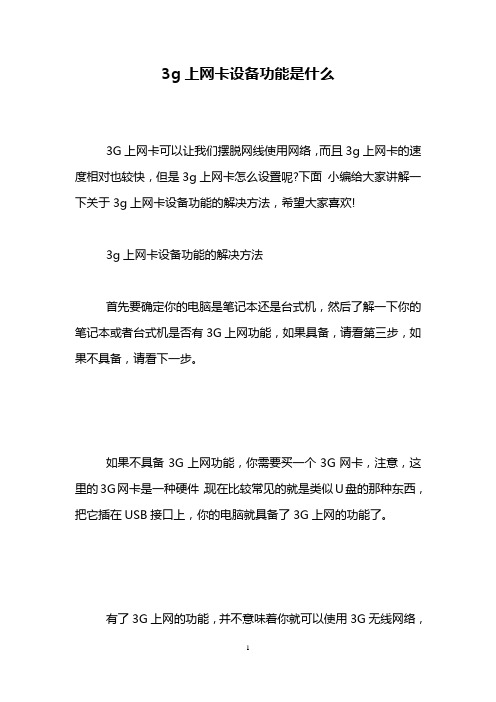
3g上网卡设备功能是什么
3G上网卡可以让我们摆脱网线使用网络,而且3g上网卡的速度相对也较快,但是3g上网卡怎么设置呢?下面小编给大家讲解一下关于3g上网卡设备功能的解决方法,希望大家喜欢!
3g上网卡设备功能的解决方法
首先要确定你的电脑是笔记本还是台式机,然后了解一下你的笔记本或者台式机是否有3G上网功能,如果具备,请看第三步,如果不具备,请看下一步。
如果不具备3G上网功能,你需要买一个3G网卡,注意,这里的3G网卡是一种硬件,现在比较常见的就是类似U盘的那种东西,把它插在USB接口上,你的电脑就具备了3G上网的功能了。
有了3G上网的功能,并不意味着你就可以使用3G无线网络,
还需要宽带提供商提供的无线网络信号。
你需要购买一张3G上网卡,请注意这里的上网卡同样是一种硬件,类似于手机sim卡。
将上网卡插入网卡中,把网卡插入电脑USB接口上,这样连接工作就完成了,这时你就可以打开电脑了。
根据不同的网卡与上网卡的提供商和运营商的不同,要进行有针对性的设置,网卡硬件会自带驱动程序,安装上就可以使用了。
由于品种繁多,加之方法简单,本经验在此不再赘述。
3g上网卡设备相关文章:
1.3g上网卡设备怎么设置
2.3g上网卡设备怎么解决
3.3g上网卡设备是什么
4.3g上网卡设备怎么样使用。
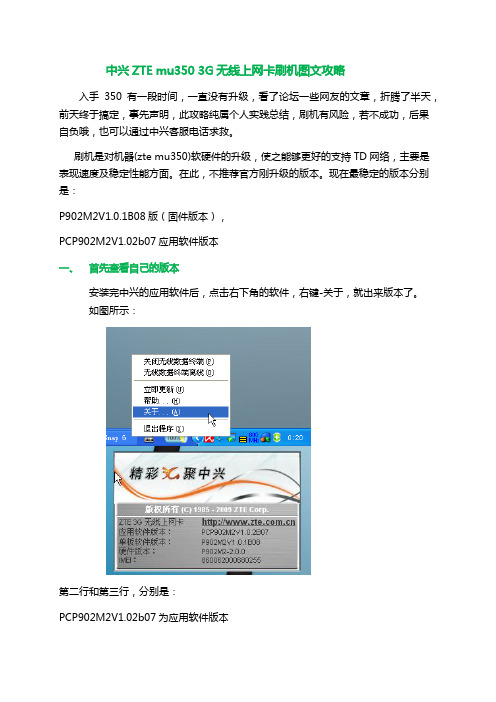
中兴ZTE mu350 3G无线上网卡刷机图文攻略入手350有一段时间,一直没有升级,看了论坛一些网友的文章,折腾了半天,前天终于搞定,事先声明,此攻略纯属个人实践总结,刷机有风险,若不成功,后果自负哦,也可以通过中兴客服电话求救。
刷机是对机器(zte mu350)软硬件的升级,使之能够更好的支持TD网络,主要是表现速度及稳定性能方面。
在此,不推荐官方刚升级的版本。
现在最稳定的版本分别是:P902M2V1.0.1B08版(固件版本),PCP902M2V1.02b07应用软件版本一、首先查看自己的版本安装完中兴的应用软件后,点击右下角的软件,右键-关于,就出来版本了。
如图所示:第二行和第三行,分别是:PCP902M2V1.02b07为应用软件版本P902M2V1.0.1B08 单板软件版本就是固件版本。
现在从官方发部的软固件版本,从老到新详见下表:(发布具体日期可能有误,但顺序应该没错)1.升级功能开关工具FUN_P902M2V1.00.06.rar2.固件版本 P902M2V1.0.1B083.应用程序 PCP902M2V1.0.2B05(可选),如果是刷P902M2V1.0.1B08版本,在刷完以后,可直接运直所附带的软件安装。
安装完以后版本号是:PCP902M2V1.02b074.升级程序:DL_P902M2_MultiV1.00.03.exe三、详细的流程1、升级前先卸载已有的无线上网卡程序,最好用软件把注册表里的内容也清理下,然后重启电脑2、安装升级开关工具“FUN_P902M2V1.00.06”软件前,建议先卸载MU350自带的拨号软件,否则可能导致FUN_P902M2V1.00.06软件安装后,MU350自带的拨号软件不能正常卸载3、插入MU3504、打开运行“FUN_P902M2V1.00.06”程序,在电话菜单栏里选择"关闭自启动并打开升级功能”,两次确定后关闭软件如下:5、拔出MU3506、安装固件升级程序“DL_P902M2_MultiV1.00.03“软件在“管理”菜单中选择“进入管理员模式”,密码为“Admin”(注意大小写);在下面“路径选择”里导入你下载好的” P902M2V1.0.1B08版固件文件”解压后的文件夹(共7个),然后选择“路径替换”;在“选项”菜单里选择“参数设置”“NV项设置”里选择“保留RF和IMEI”“下载设置”选择“手动下载”,后选“确定”,退出程序。

改造无线网卡增强无线信号笔者在家中安装无线路由器之后,为了让台式机无线上网而购买了一块瑞银USB无线网卡。
使用一段时间后发现,由于家居环境的原因,无线信号必须穿墙,导致这块无线网卡收到的无线信号较弱,很容易掉线。
于是笔者对这块无线网卡进行了一番改造,把它的内置天线变成外置高增益天线,大大加强了无线信号的强度,不但更加稳定,还解决了无线网卡发热量大的问题。
下面是笔者DIY改装瑞银USB无线网卡的过程,同大家一起分享。
1.准备工作此次网卡改造所用的纯材料费用不到40元,相比购买一块高增益无线网卡便宜了很多。
所用的工具和材料为:电烙铁一把参考价:15元焊锡10cm 参考价:1元尖嘴钳一个参考价:10元六棱螺丝刀一把参考价:10元小电钻一个参考价:40元美工刀一把参考价:5元瑞银USB无线网卡一个参考价:45元散热片一个+少量硅胶参考价:1元SMA接头一个参考价:4元6dBA平板天线一个参考价:30元图1:改造工具的“全家福”图2:SMA接头特写从图2中可看到,SMA接头有5个针脚,其中正中心的针脚称为芯线针脚,其余周边的四个地线针脚是连接无线网卡的屏蔽层。
这就好比电池的正负极,芯线是正极,地线是负极,地线四个针脚是连通的。
无线网卡的内置天线也是类似的“正负极”结构,因此认准SMA接头的针脚,焊接到无线网卡PCB板上的对应位置就能让SMA接头正常工作。
2.拆卸无线网卡的内置天线接下来正式开工,先把无线网卡的外壳拆开。
注意这里不要直接撬开外壳,因为外壳底部的胶垫下有一个螺丝,先卸下螺丝,再用美工刀小心撬开外壳,以免损坏外壳内部的连接扣。
图3:拆开外壳,看到无线网卡的PCB板外壳打开后,可以看到PCB板侧面的铝片,这就是无线网卡的内置天线(图3)。
在PCB板上的接点上,居中的是芯线,两侧的接点是地线(图4)。
此时卸下内置天线,既可以用烙铁,也可以直接掰断,都没问题。
图4:内置网卡和PCB板的接点特写3.焊接SMA接口卸下内置天线后,再把SMA接头固定在PCB板并接通芯线和地线。
自制无线网卡高增益天线()——usb加强天线一、选型先上网收集天线资料,看到很多国外的天线DIYER做出来的WIFI 天线真是五花八门!有螺旋天线、有八木天线、有菱形天线、有栅网天线、还有罐头天线......让人看得眼花缭乱。
经过再三筛选,最终把制作目标锁定在罐头天线上。
选择它为DIY对象主要是因为这种天线取材方便、效率高!十分适合初学者制作。
二、制作圆筒天线之所以取材方便,是由于人人家里必定有铁罐、金属筒之类的东西。
笔者就是随便拿了一个奶粉罐制作的。
下面是参照外国WIFI网站的图片而画的制作图。
各数据如下:中心频点=2.445G圆筒直径=127mm圆筒长度=111mm振子长度=31mm振子距圆筒底部边距=37mm从图片可以看出,馈线的屏蔽网连接金属圆筒,信号通过圆筒反射到振子上,当然振子就是馈线的芯线了,芯线与金属筒是绝缘的,这点必须注意!在参照外国爱好者制作WIFI天线的同时,笔者加入了自己的想法:很多爱好者都喜欢在圆筒加装N座或BNC座,然后在馈线的连接处做对应的N头或BNC头,用于连接。
但笔者觉得虽然该方法对使用十分方便,但同时也对信号造成了损耗(估计1-2DBI),尤其在2.4G的频段更加明显!因此,mr7决定把屏蔽网直接焊在圆筒上(焊接前先把外壳打磨光滑),而作为振子的芯线则保留其原来的泡沫绝缘。
这样一来把损耗减到最低。
有点专线专用的味道了!建议大家最好在焊接前找根直径稍比馈线粗一点的小铜管和热缩套管,先把铜管套在馈线上,然后跟屏蔽网一起焊牢在金属圆筒的外壳上,然后用热风筒把热缩套管来回吹多次,把馈线固定在铜管上,这样一来可以很好的减低由于调节天线时给馈线和振子带来的影响!馈线笔者是选用双屏蔽的RG-58电缆,接头是SMA母头,用于接在WIFI的AP上面。
一般来说馈线直径越粗越好,而且长度要尽量短,不然馈线过长所造成的损耗比天线增益还大,失去DIY的意义!笔者使用的馈线直径由于比较小,所以长度取在1米这个数值。
⼿把⼿教你改造笔记本⽆线⽹卡据统计,从2008年起笔记本的销量已经超过了品牌台式机的出货量,越来越多的⽹友在买电脑的时候都会优先考虑本本,可是本本毕竟不⽐台式机能随意DIY。
有些本本⼚家为了节省成本,在⼀些配件上动脑筋。
例如我们现在已经在使⽤802.11N的300Mbps速率⽆线路由器了,本本上还装的54Mbps⽼款802.11b/g⽆线⽹卡,有的⽼本上⼲脆连⽆线⽹卡都不装,想要⽆线上⽹还得买外置USB⽹卡。
有些本本的⽆线⽹络信号总是不好,连接⾃家客厅⾥的⽆线路由器信号都不好,⽼是喜欢掉线。
⽼酒⼿上玩过的本本也有⼏台了,发现其中有很多不为消费者所知道的潜规则。
今天就在这⾥亮出来跟⼤家聊聊。
说的不好还请⼤家不要拍砖。
今天我们就要教⼤家如何改装⾃已本本的⽆线⽹络。
注意,改装过程也许会让您的本本丧失保修,请三思⽽后⾏。
有银⼦的朋友或动⼿能⼒不强的请找售后去弄。
如今消费者买的本绝⼤多数装有⽆线⽹卡,但内置的⽆线⽹卡同样要区分⼚家、型号以及连接速率。
不同的⽹卡成本是不⼀样的,⽆线⽹络芯⽚的主要⽣产⼚家有Intel、atheros、Marvel、ralink、prism、Broadcom等,⼀般来说我们认为intel的⽹卡兼容性要好⼀些,另外您的本本要是完整⽀持迅驰2平台,也必须使⽤INTEL的⽆线⽹卡。
本本内置的⽆线⽹卡同样要区别是基于802.11a/b/g/n或是802.11b/g制式的,⽆线速率是54Mbps还是300Mbps。
不同速率的⽆线⽹卡它的成本当然是不⼀样的。
⽽不同速度的⽆线⽹卡所使⽤的天线数量也不尽相同,54Mbps的内置⽆线⽹卡使⽤⼀根内置天线就可以⼯作了,300M的就得使⽤2根或者更多,多天线可以带来更快的⽆线传输速度和更好的信号质量。
假如⼚商为了节省成本只给您内置了⼀根天线,我们该怎么办? 买过本本的⽹友都知道,同品牌某⼀系列的本本,它的下⾯还会有很多⼩的型号,它们外观都是⼀样的,但差价会达到数千元,主要就是硬盘容量,内存⼤⼩和⽹卡显卡这些内部配置的区别上,本本⼚商为了节省成本。
HP 6930P 加装U2400 无线3G模块(高通1000)图文HP UNDP U2400 高通1000内置3G模块7.2M网速2510P 6930P 8530PHP UNDP U2400 原装拆机高通1000内置3G模块 7.2M上网网速RMB:95元/个支持联通3G 移动2G 网络HP專用機型:(以下证实不需破解,安装直接使用,不报105错)HP EliteBook 2530p Notebook PCHP EliteBook 2730p Notebook PCHP EliteBook 6930p Notebook PCHP EliteBook 8530p Notebook PCHP EliteBook 8530w Mobile Workstation笔记本内置3G模块给你的本本升级3G网络,加装3G翅膀畅游3G.笔记本内置3G无线模块,插上SIM 3G资费卡,随时随地在线互联畅游3G网络。
有3G就是这么简单。
移动外出商务办公首选,多一种选择你都是中心。
您还在为外出本本找不到WIFI联接点或外接USB 3G设备而烦恼吗?现本店大量内置MINI-PCI-E联通WCDMA 内置模块,移动TD模块,少量电信机卡分离模块;想摆脱外出本本找不到WIFI联接点或USB接收设备束缚,来本店吧!只要有信号的只可以”无线上网”!如果您很专业可以直接买产品回家自己研究与安装,我们这边可以提供教程与支持,享受DIY乐趣!!也可以来店或在本店安装。
------------杰森工作室3G网络运营商上网设置:中国移动chian mobile APN: cmwap (2G) cmnet (3G)中国电信china Telecom APN: ctwap (2G) ctnet (3G)中国联通china Unicom APN: uninet (2G) 3gnet (3G) -------------杰森工作室(如需其他机型与其他的3G模块可与之联系)UN2400驱动及应用软件的下载地址(技术共享)/file/f2a74aaaab下载(技术共享)可不用下载以下驱动HP UNDP UN2400驱动连接:/ewfrf/wc/softwareDownloadIndex?softwareit em=ob-78276-1&lc=zh-hant&cc=tw把:/file/f2a74aaaab复制粘粘到IE 地址栏里点击连接或访问网页再点击下载文件:UN2400.rar下载好后解压到C盘里-------再打开--------------点击安装双点击拨号软件--------打开---------点击连接就会自动安装硬件驱动选择运营商:China Unicom或点击/工具----配置文件管理-----新建------命名------编辑------选择运营商设置完成点击----连接----就可以连上联通3G网线了主板BIOS (部分BIOS出厂关闭)设置开启WWAN开机按F10 进入HP BIOSTab键跳转到System Configuration ------选择BOOt Options上下键选择----WWAN ------回车Enter ------上下键选择Enabled 再回车---- 再按F10保存并退出上网小贴士:1G流量相当于上网打开普通网业看新闻或者是上网聊天每天2到3个小时左右,如果是玩3D游戏或者看电影流量就相对较大,实际收费标准以运营商为准。
3G无线上网卡用户使用手册一、使用准备1、使用前要作哪些准备?答:使用业务之前,用户需要做好如下准备:(1)在PC上安装客户端软件。
(2)并将UIM卡插入上网卡,将上网卡连接PC(不连接无线宽带(1X)与无线宽带(3G)网络无需该操作)。
(3)打开PC上的WLAN接入设备,并在客户端软件设置无线宽带(WLAN)接入帐号(不连接无线宽带(WLAN)无需该操作)。
2、为什么我的客户端安装过程特别慢?答:和您的系统性能有关,是正常现象,请您耐心等待,系统性能较低的可能原因是:(1)系统CPU处理能力低或内存容量少(2)系统运行的应用程序较多导致系统性能下降(3)系统安装的杀毒软件在侦测安装程序是否含有病毒。
3、我的机器是Windows98,为什么不能安装?答:中国电信中文版PC客户端软件目前仅支持Windows2000中文版,Windows XP中文版和Vista 中文版,不支持Windows95、98以及非中文操作系统。
二、客户端介绍无线宽带客户端是中国电信为您提供的网络接入客户端,您可以使用本客户端通过中国电信无线宽带(WLAN)、无线宽带(3G)、无线宽带(1X)网络接入中国电信无线宽带互联网。
客户端支持Windows2000、XP、Vista中文操作系统。
暂不支持Linux、Macintosh系统。
说明:无线宽带(1X)针对CDMA 1X网络,无线宽带(3G)针对EV-DO RevA网络。
一、无线宽带客户端界面简介1.主界面介绍2.状态信息拨号连接的显示状态信息如下表所示:二、网络接入服务1.无线宽带(WLAN)接入1)点击主界面上的无线宽带(WLAN)“连接”按钮,认证通过后完成网络接入。
如您之前未设置无线宽带(WLAN)帐号,请根据向导输入无线宽带(WLAN)接入帐号、密码并选择归属省份,单击“保存并连接”。
如果连接失败,您可以再尝试使用其他无线宽带方式进行拨号接入。
2)连接过程中,点击“取消”,可取消此次连接。
增强信号 3G无线上网卡改装拆解全攻略
引用地址:
/b1113775/d9*******.htm
]
雪女漫舞发表于:09-08-01 09:52 [只看该作者
在上一篇关于3G的基站能力测试《多块3G上网卡同时上网挤跨基站》的文章中,我们把四块来自不同厂商的电信EV-DO 3G上网卡同时放在一个基站的同一扇面下。
发现华为的3G卡在抢占带宽能力和稳定性上要优于其它厂家的产品,特别是优于那些山寨厂商的产品,这不禁让我们对3G上网卡的内部产生了好奇。
为什么会有这么大的差距。
今天,我们特意为各位读者找来了几块3G上网卡。
分别对它们进行拆解,让大家能初略了解一下3G上网卡的内部结构。
再则,3G无线网络它也是属于一种无线网络,那它的速度也就和网络信号的质量有关系,但是3G网络在建设初期由于基站数量少,信号覆盖面窄,信号总不是那么的好,特别是在城市建筑密集区域。
那么是不是可以像WIFI网络那样,通过DIY改装来增加3G网络的信号呢?在本文中我也们也会带给大家3G上网卡的增强信号的改装方法。
(部分图片摘自
网友的稿件,在此表示感谢)
一、初级改装
一般我们的3G上网卡都还新买不久,都还在保修期内,如果现在把它大卸八块将来要是出了什么问题,保修您就没指忘了。
怎么样才能在不对3G上网卡做出伤害的情况下改善信号质量呢,我们从无线网卡的改装上得到了启示,下面来看看网友fwqkey的改装心得。
把易拉罐剪开一半
用USB延长线把3G上网卡接出来,放到剪好的易拉罐中
看到了嘛。
一个易拉罐就可以做成简易的3G上网卡的反射板天线,这块反射板能将更多的信号聚集起来让3G上网卡接收到,而且成本低。
此天
线的关键问题是要找准焦点。
找到焦点后把3G上网卡放在该位置,用胶将其固定住。
二、中级改装
如果说刚才的易拉罐天线近似玩具,而且不美观,那就请看看接下来这个由网友syll2001制作的3G定向天线吧,这部定向天线是利用铝合金锅盖改装而成的,关键材料是锅盖,我们在它的中间位置钻一个刚好能通过USB延长线接口的孔,在锅盖背面用长镙丝和有机玻璃把USB延长线的接口固定死,不让它能晃动。
3G平板定向天线
背面采用的有机玻璃固定
现在看来这个平板天线要美观多了,而且信号强度比上面那个易拉罐天线要好很多,当然,这个的制作也复杂一些。
关键点是要把USB延长线给固定住,不能让它东倒西歪,否则就会影响信号的稳定性。
三、疯狂DIY
如果您是一位为达目地不择手断的DIY疯狂爱好者,为了增强3G上网卡的信号,可以把它拆的七零八落。
那接下来网友“大汉堡”的深度改装一定适合您,他拆开了上网卡的外壳,在其内部电路板上直接焊接了一个SMA天线接口,换上合适的外置天线,将信号收的满满的!
3G上网卡原装的内置天线
下掉电路板上的固定螺丝就可以方便的拆下天线
通过以上两图大家可以看到,现在市面上销售的绝大多数3G无线上网卡都是使用的内置天线,这也就限制了3G上网卡对网络信号的捕获能力。
所有才有了网友想通过给上网卡增加高增益天线来改善3G上网卡的信号效果的想法,以此来达到提高网速的目地。
简单的把天线焊接到电路板上就可以了
其实方法很也简单,我们的网友是通过在3G上网卡原来的天线位置,焊上一根外置SMA天线接头。
以后就可以想装什么样的增益天线就装什么样的,而且全向、定向的随他选。
如果大家觉得没必要也可以直接把天线焊到这个位置上,这样还能减少信号的衰减。
需要注意的是,TD-SCDMA、WCDMA、CDMA2000 EV-DO等3G制式的频段是不同的,天线也不通用,大家在购买天线的时候要选对适合的频率。
四、山寨与正规产品的对比
文章开头我们介绍过。
华为、中兴等大厂的3G上网卡在稳定性上要胜过山寨卡一筹。
其主要表现是,当我们在同一基站下同时使用多块上网卡上网,华为的下载速度,速率的稳定性,都要优于小厂的产品,不过如果是单独一个个测试,不同时使用,那它们的速率差别不大。
但随着3G普及,使用3G网络的用户只会越来超多。
那大厂产品的优势就会体现出来,为什么有这么大的差异呢,我们今天就从拆解上给大家分析它们之间的不同。
普通产品和大厂产品的天线使用不同
首先在天线部分可以看到,小厂为了控制成本,天线都是选用的低成本螺纹天线,大厂则使用了一体化天线,这两块上网卡,如果都不小心摔到地上,使用螺纹天线的上网卡就有可能因为天线脱焊折断而报废。
拆解后的小厂产品
拆解后的华为产品
这是拆开后的两套不同厂家的3G无线上网卡内部结构。
下面这款华为的上网卡采用的是模块化组装,这便于维修但使得成本增加。
而上面一款产品则是直接把各个部件焊接在一起。
两款产品的UIM插槽和SD扩展卡槽位
两款产品的屏蔽罩
通过这组拆解对比,可以明显看出,山寨厂商为了控制成本,在原材料的选择上就已经与大厂拉开了差距,做工上也有很大差别。
所以大厂产品能在对比测试中胜出也不足为奇。
但是山寨产品也有其自身优势。
目前一块普通3G上网卡的零售价在200元左右,而华为中兴的价格则在400以上,价格相差了一倍多,在低端市场,普通小厂的3G上网卡产品还是有一席之地的。